Tu ID de Apple funciona como una puerta de entrada para realizar compras en la tienda de Apple. Sin él, no podrás usar muchas funciones esenciales de Apple, como Buscar mi iPhone, FaceTime, iCloud, etc.
A veces, sin embargo, es posible que necesites cambiar la información de tu ID de Apple. Por ejemplo, si cambias de número de teléfono o te mudas a otro país. ¿O has olvidado la contraseña de tu ID de Apple? He recopilado todos los consejos que podrías usar, así que sigue leyendo.
¿Qué información puedes cambiar en tu ID de Apple?
Como la cuenta más importante en el ecosistema de Apple, Apple permite a los usuarios cambiar la información de su cuenta de ID de Apple según sea necesario en cualquier momento, incluyendo:
- Tu dirección de correo electrónico.
- Tu número de teléfono.
- El país o región de tu ID de Apple.
- Tu nombre de usuario de ID de Apple.
- Tu contraseña de ID de Apple.
- La información de seguridad de tu ID de Apple.
- La información personal de tu ID de Apple, etc.
Parte 1: Cómo cambiar la dirección de correo electrónico o el número de teléfono de tu ID de Apple?
Antes de cambiar la dirección de correo electrónico o el número de teléfono de tu ID de Apple, asegúrate de tener en cuenta lo siguiente:
- Verifica tu iCloud: Actualiza tu copia de seguridad completa a la última versión. (incluyendo tus fotos, contactos, música, etc.) Actualizar la copia de seguridad disminuye cualquier riesgo accidental de pérdida de datos.
- Cerrar sesión: Asegúrate de haber cerrado sesión en todos los dispositivos de Apple con tu ID de Apple. Solo mantén la sesión iniciada en el dispositivo en el que desees cambiar tu ID de Apple.
Pasos en la configuración de iPhone/iPad:
- Abre Configuración> [tu nombre] > Nombre, números de teléfono, correo electrónico.
- Toca la opción "Editar" junto a "Contactar en".
- Toca la opción "Eliminar" junto a tu número de teléfono o dirección de correo electrónico. Sigue las instrucciones proporcionadas.
- Recibirás un código de verificación en tu número de teléfono móvil o dirección de correo electrónico que hayas establecido como tu nuevo ID de Apple.
- Ingresa el código de verificación solicitado para verificar tu identidad.
- Ahora puedes iniciar sesión con tu nuevo ID de Apple y usar todos los servicios de Apple.
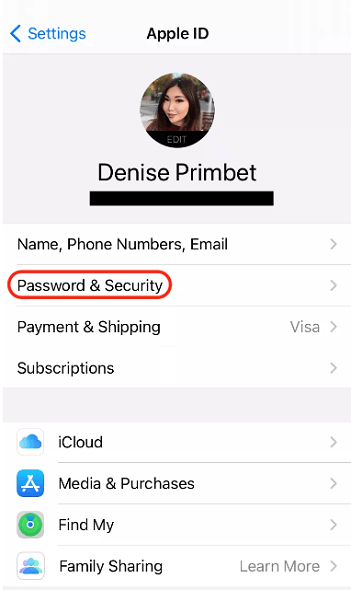
Haz clic en Nombre, números de teléfono, correo electrónico
Pasos en la web:
- Inicia sesión en appleid.apple.com.
- Elige la opción "ID de Apple" en la sección "Inicio de sesión y seguridad".
- Ingresa la dirección de correo electrónico que deseas establecer como tu nuevo ID de Apple.
- Selecciona la opción "Cambiar ID de Apple". Sigue las instrucciones en pantalla para finalizar.
Consejos:
- Verifica tu correo electrónico para obtener el código de verificación si has cambiado tu ID de Apple a una dirección de correo electrónico de terceros. Luego ingresa tu código.
- Puedes crear solo un ID de Apple con un solo número de teléfono o una dirección de correo electrónico.
- No puedes cambiar tu ID de Apple si has creado tu dirección de correo electrónico @icloud.com en los últimos 30 días.
- Si has creado tu ID de Apple con una dirección de correo electrónico, no puedes ingresar un número de teléfono para cambiarlo.

¿Por qué recomiendo Mobitrix LockAway?
- ¿Olvidaste la contraseña de tu ID de Apple? ¿Perdiste tu clave de recuperación? ¿No puedes recibir el código de verificación?
- Mobitrix LockAway puede ahorrarte este problema. Puede eliminar de manera conveniente tu antiguo ID y contraseña de Apple. ¡Luego puedes usar tu dispositivo con un nuevo ID de Apple de inmediato!
Si tienes más de un ID de Apple, puedes cambiar entre ellos. Pero cambiar tu ID de Apple es diferente a cambiarlo.
Parte 2: ¿Cómo cambiar tu ID de Apple?
"Cambiar el ID de Apple" significa pasar de tu antiguo ID de Apple a uno nuevo sin eliminar tu ID anterior. Durante el cambio, también puedes fusionar los datos de tu ID de Apple a través de iCloud con tu nuevo ID.
Sigue los pasos si deseas cambiar tu ID de Apple.
Pasos:
A. Cerrar sesión en tu ID de Apple actual:
- Ve a la "Aplicación de Configuración" en tu dispositivo.
- Toca en el banner de tu ID de Apple en la parte superior de la pantalla de tu dispositivo.
- Desplázate hacia abajo y toca en la opción "Cerrar sesión".
- Si tienes una cuenta separada para iCloud, App Store o iTunes, toca en "Cerrar sesión en iCloud".
- Ingresa tu contraseña de Apple ID.
- Desactiva la función "Buscar mi iPhone".
- Activa la opción "Categoría" para los datos que deseas guardar en tu dispositivo. Después de cambiar tu ID de Apple, los datos presentes en tu dispositivo se fusionarán con tu nuevo ID de Apple.
- Toca en la opción "Cerrar sesión".
- Toca nuevamente para confirmar tu elección.
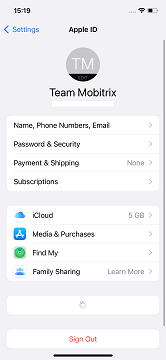
Haz clic en Cerrar sesión
B. Cambiar a otro ID de Apple:
- Abre la "Aplicación de Configuración" en tu iPhone o iPad.
- Toca en la opción "Iniciar sesión en tu iPhone/iPad".
- Toca en la opción "Correo electrónico" e ingresa el correo electrónico asociado a tu otro ID de Apple.
- Ingresa la "Contraseña" del otro ID de Apple.
- Toca en la opción "Fusionar" para fusionar los datos en tu dispositivo con la cuenta de iCloud de otro ID. Si no, selecciona la opción "No fusionar".
Así es como puedes cambiar de un ID de Apple a otro.
Sin embargo, si has olvidado la contraseña de tu ID de Apple (o ni siquiera puedes restablecerla) o has dado tu dispositivo a otra persona, entonces eliminar tu ID de Apple de tu dispositivo será más beneficioso.
Parte 3: Cómo eliminar el ID de Apple con LockAway
LockAway es un software diseñado específicamente para dispositivos Apple.
Cuando pierdes la contraseña del ID de Apple y no puedes cerrar sesión en tu ID de Apple o no puedes disfrutar de los servicios de Apple, LockAway puede ayudarte a eliminar tu cuenta existente para ingresar con una nueva.
El proceso solo lleva unos 30 minutos. Sin conocimientos técnicos, el 99% de los compradores han eliminado con éxito su ID de Apple y pueden usar su iPhone o iPad normalmente. Además, aún puedes usar la cuenta una vez que hayas recuperado la contraseña de tu ID de Apple original.
Pasos:
- Descarga e instala Mobitrix LockAway en tu dispositivo.
- Elige "Desbloquear Apple ID", conecta tu iPhone o iPad a una computadora.
- Haga clic en la opción "Iniciar" para iniciar el proceso de eliminación de su ID de Apple.
- En este punto, su contraseña de ID de Apple será eliminada junto con su ID de Apple. Ahora puede crear un nuevo ID de Apple.

Mobitrix-LockAway: Desbloquear Apple ID

Mobitrix-LockAway: Haz clic en Iniciar
Escenarios Aplicables:
Es posible que deba eliminar su ID de Apple por alguna de las siguientes razones:
- Tiene un iPhone usado, registrado con el ID de Apple de su propietario anterior.
- No ha utilizado su iPhone durante mucho tiempo, por lo que ha olvidado la información de su cuenta de ID de Apple.
- Su ID de Apple ha sido bloqueado por motivos de seguridad.
- Ha olvidado las credenciales necesarias para restablecer la contraseña de su ID de Apple, como la clave de recuperación, el número de teléfono, las respuestas a sus preguntas de seguridad, etc.
Eliminar de forma remota su ID de Apple de un dispositivo también es una opción. Esta técnica se puede utilizar para cerrar sesión en su ID de Apple desde un dispositivo que no está con usted.
Eliminar su ID de Apple de un solo dispositivo mediante Buscar mi iPhone
iCloud conecta todos sus dispositivos Apple con su ID de Apple. Para eliminar su ID de Apple de un dispositivo sin uso o para iniciar sesión con otra cuenta en su dispositivo, puede utilizar la función "Buscar mi iPhone" de iCloud. Esto eliminará temporalmente su ID de Apple de un solo dispositivo. Luego puede iniciar sesión con otra cuenta en el mismo dispositivo.
Pasos:
- Visite https://www.icloud.com/
- Inicie sesión en iCloud con su ID de Apple y contraseña.
- Haga clic en la opción “Todos los dispositivos” ubicada en la parte superior.

Haga clic en todos los dispositivos y elija su dispositivo
- Seleccione el dispositivo que desea eliminar de iCloud.
- Haga clic en la opción “Eliminar de la cuenta”.
Si planea viajar pronto, también debe saber cómo cambiar el país o la región de su ID de Apple. Conocerlo puede evitar que se eliminen las aplicaciones que haya comprado.
Consejo adicional: Cómo cambiar el país o la región de su ID de Apple
Sus compras y servicios de ID de Apple se basan en la ubicación de su Apple Store. Si compra desde la Apple Store ubicada en otro país o región, perderá las aplicaciones y servicios adquiridos anteriormente. Sin embargo, si cambia el país o la región de su ID de Apple, podrá descargar contenido y hacer compras sin problemas.
Antes de cambiar el país o la región:
- Utilice cualquier saldo restante en su ID de Apple.
- Cancela sus suscripciones con anticipación y espere hasta que termine el período de suscripción.
- Cancela sus pedidos anticipados. Espere a que finalicen cualquier membresía, alquiler de películas o pases de temporada. Espere hasta que comience el proceso de reembolso de créditos en tienda pendientes.
- Asegúrese de tener un método de pago que funcione según el nuevo país o región al que va.
- Vuelva a descargar cualquier aplicación, música, películas, programas de televisión o libros en sus dispositivos que desee utilizar allí. Es posible que cierto contenido esté restringido o no esté disponible en otros países o regiones.
Pasos:
- Vaya a la aplicación “Configuración” en su dispositivo. Inicie sesión con su ID de Apple.
- Toque su “Nombre”. > Toque la opción “Multimedia y compras”.
- Toque “Ver cuenta”. > Aquí se le llevará a la página de “Configuración de la cuenta”.
- Luego toque “País/Región”. > Toque “Cambiar país o región”
- Seleccione su nuevo país o región y revise los Términos y condiciones aplicados.
- Toque “Aceptar” en la esquina superior derecha y toque “Aceptar” nuevamente para confirmar su elección.
- Seleccione su método de pago preferido. Ingrese su nueva información de pago y su dirección de facturación.
- Luego toque “Siguiente”.
Este artículo proporciona un conocimiento completo sobre cómo cambiar su ID de Apple. Opte por métodos alternativos si ha olvidado su ID de Apple y contraseña.
Además, si aún no está seguro y tiene dudas para comenzar, descargue Mobitrix LockAway. Puede cambiar su ID de Apple sin esfuerzo y crear un nuevo ID de Apple para su comodidad.



